win10删除7天以前的文件夹的批处理 win10删除顽固文件的步骤
更新时间:2024-03-26 13:57:03作者:jiang
在日常使用Windows 10系统的过程中,我们常常会遇到一些文件夹或文件无法删除的情况,尤其是那些已经存在很久且占用大量空间的顽固文件,为了解决这个问题,我们可以通过批处理的方式来删除系统中7天以前的文件夹,或者采取特定步骤来删除那些难以删除的顽固文件。通过这些方法,我们可以有效地清理系统空间,提升电脑运行效率。
具体步骤:
1.点击新建文本文档
在Windows10桌面,右键点击空白位置。在弹出菜单中依次点击“新建/文本文档”菜单项。
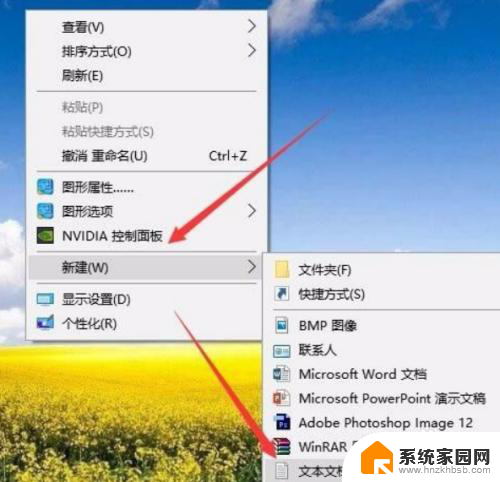
2.输入DEL
在打开的文本文档中输入DEL /F /A /Q \\?\%1RD /S /Q \\?\%1。
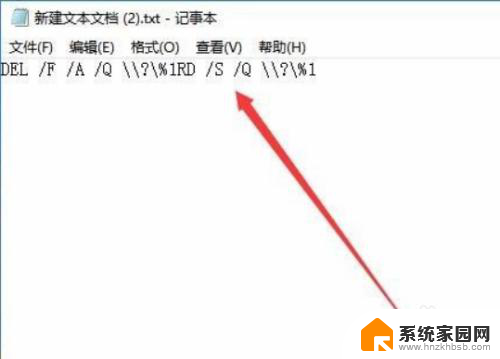
3.点击文件/另存为
点击“文件/另存为”菜单项。
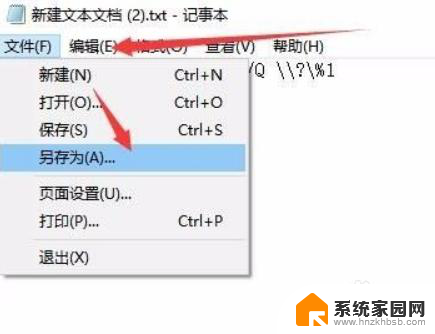
4.点击所有文件
在打开的另存为窗口中,点击“保存类型”下拉按钮。在弹出菜单中选择所有文件菜单项。
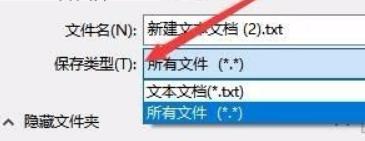
5.设置文件名
设置好文件名,如delete.bat,后面一定要输入.bat扩展名,这样才能够生成批处理文件,可以自动运行。
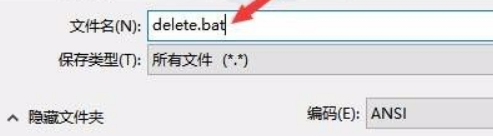
6.拖到这个文件夹删除
这时在桌面上就会多了一个detele.bat的文件,有顽固的无法删除文件或文件夹。直接拖动文件或文件夹到该文件上,就马上把其删除了。
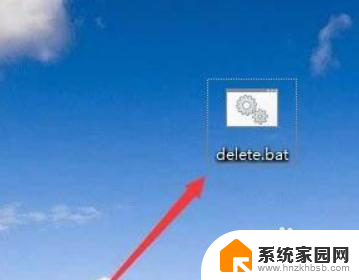
以上就是win10删除7天前文件夹的批处理的全部内容,如果您遇到了这个问题,您可以按照小编的方法来解决,希望这些方法能帮到大家。
win10删除7天以前的文件夹的批处理 win10删除顽固文件的步骤相关教程
- win10如何删除顽固文件 有效删除文件的方法
- win10获取administrators权限删除文件 Win10管理员权限删除文件的步骤
- win10的appdata文件夹可以删除吗 Win10中Appdata文件夹怎么删除
- win10c盘可删除的文件夹 Win10电脑C盘中可以清理的文件类型
- win10系统更新的文件怎么删除 win10系统更新文件删除步骤
- win10c盘中哪些文件可以删除 Win10 C盘可以删除的文件有哪些
- windows 清理临时文件 删除Win10临时文件的步骤
- 电脑里用户文件夹可以删除吗 Win10电脑C盘用户文件夹里的内容可以删除吗
- win10怎么删除图片 win10删除文件夹图片的方法
- win10删除开始菜单文件夹 Win10开始菜单文件夹无法删除
- 电脑网络连上但是不能上网 Win10连接网络显示无法连接但能上网的解决方法
- win10无线网密码怎么看 Win10系统如何查看已连接WiFi密码
- win10开始屏幕图标点击没反应 电脑桌面图标点击无反应
- 蓝牙耳机如何配对电脑 win10笔记本电脑蓝牙耳机配对方法
- win10如何打开windows update 怎样设置win10自动更新功能
- 需要系统管理员权限才能删除 Win10删除文件需要管理员权限怎么办
win10系统教程推荐
- 1 win10和win7怎样共享文件夹 Win10局域网共享问题彻底解决方法
- 2 win10设置桌面图标显示 win10桌面图标显示不全
- 3 电脑怎么看fps值 Win10怎么打开游戏fps显示
- 4 笔记本电脑声音驱动 Win10声卡驱动丢失怎么办
- 5 windows查看激活时间 win10系统激活时间怎么看
- 6 点键盘出现各种窗口 如何解决Win10按键盘弹出意外窗口问题
- 7 电脑屏保在哪里调整 Win10屏保设置教程
- 8 电脑连接外部显示器设置 win10笔记本连接外置显示器方法
- 9 win10右键开始菜单没反应 win10开始按钮右键点击没有反应怎么修复
- 10 win10添加中文简体美式键盘 Win10中文输入法添加美式键盘步骤